Накануне состоялся долгожданный релиз непривязанного джейлбрейка iOS 6.1. Хакерам из группы evad3rs удалось сделать процесс взлома устройств на iOS максимально простым и доступным.
Список поддерживаемых устройств:
iPhone 5
iPhone 4S
iPhone 4
iPhone 3GS
iPad 4
iPad 3
iPad 2
iPad mini
iPod touch 5G
iPod touch 4G
Apple TV 2G

Сейчас мы расскажем Вам как пошагово установить джейлбрейк на Windows, но перед этим пара полезных советов:
1. Сделайте резервную копию данных с помощью iTunes или iCloud. Это позволит избежать потери данных, если что-то пойдет не так.
2. Во время установки не запускайте iTunes или Xcode. Лучше вообще не трогать компьютер в течение всего времени выполнения джейлбрейка.
Итак, начнем.
Шаг 1: Скачайте evasi0n для:
Распакуйте загруженный архив.
Шаг 2: Правым кликом по файлу запустите evasi0n.exe от имени администратора.
Шаг 3: В случае, если на Вашем устройстве установлена парольная защита — проделайте следующие действия: “Настройки” – “Основные” – “Защита паролем” – и до завершения процедуры джейлбрейка отключите данную функцию.
Шаг 4: Следующим шагом станет соединение Вашего iOS-девайса с PC при помощи USB-кабеля.
Шаг 5: При совершении данной процедуры Вы увидите сообщение о том, что evasi0n распознал Ваше устройство, а кнопка Jailbreak станет активной. Следовательно, чтобы начать процесс джейлбрейка, просто кликните по ней.
Шаг 6: Программа начнет выполнять множество автоматических шагов, такие, как: preparing jailbreak data, uploading Cydia, rebooting the device, uploading the Cydia packages list, injecting jailbreak data. Придется потерпеть, господа, это может занять некоторое время.
Шаг 7: После завершения данных манипуляций, программа попросит Вас разблокировать устройство, а на рабочем столе Вашего гаджета появится новая иконка Jailbreak. А теперь ВАЖНЫЙ МОМЕНТ: необходимо нажать на данный значок один раз. Изображение станет черным, а затем должен появиться рабочий экран.
Шаг 8: В следующий момент Вы увидите сообщения об автоматических процессах injecting jb data, Root Filesystem successfully remounted в программе evasi0n.
Шаг 9: После того, как все автоматические процессы завершатся, Вы увидите сообщение Done! в программе evasi0n, а затем Ваш девайс начнет перезагрузку. При первой загрузке выполняется установка, запаситесь терпением. К тому же, Вы должны знать, что на этом шаге Ваш гаджет может перезагрузиться несколько раз. Это совершенно нормально, не переживайте.
Шаг 10: После всего этого на устройстве отобразится белый фон с большим логотипом Evasi0n. При этом, логотип появится дважды, один раз на короткое время, и задержится чуть дольше во второй раз. После завершения установки девайс покажет экран блокировки. Процедура джейлбрейка завершена.
Поздравляем!
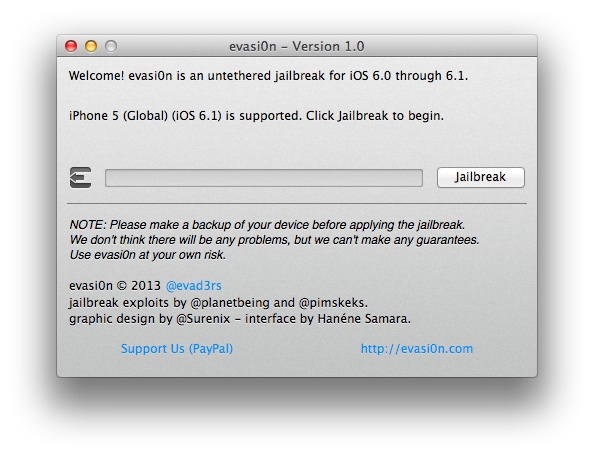
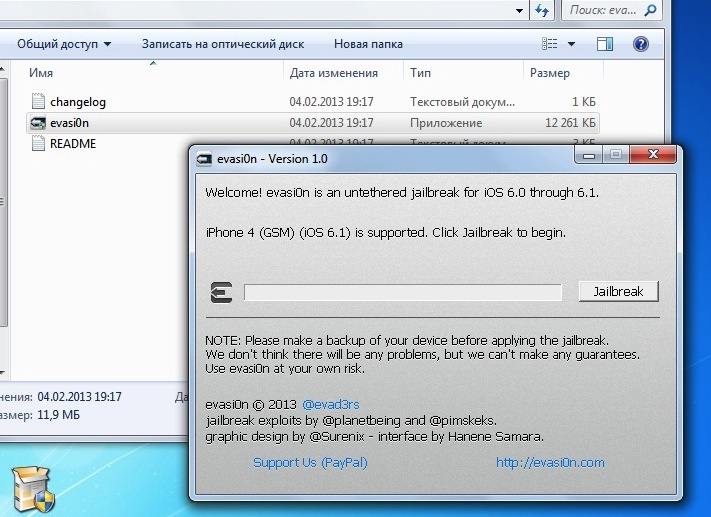
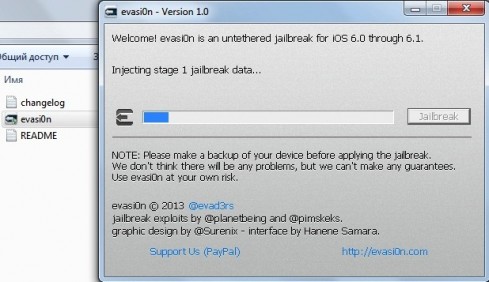
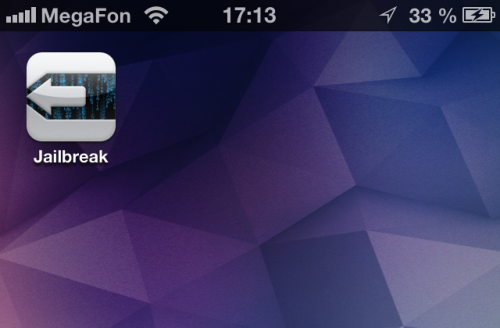

Оставить комментарий
Вы должны войти чтобы оставить комментарий.